3DMax相框简单制作步骤
设·集合小编 发布时间:2023-03-14 09:06:37 1158次最后更新:2024-03-08 11:08:54
3DMax常用语室内建模,那么要想还原一个真是的室内,那么经常会有一些珍贵的照片。对于这些照片,绘制一个匹配的相框是必不可少的,今天来分享3DMax相框简单制作步骤,非常的实用,熟悉了具体操作步骤你可以设计出自己喜欢的相框,下面来跟着步骤操作吧!
工具/软件
电脑型号:联想(lenovo)天逸510s; 系统版本:Windows7; 软件版本:3DMax2012
方法/步骤
第1步
打开3DMax2012软件,点击【创建】-【图形】-【矩形】,在作图区域绘制一个150*200mm的矩形图案;





第2步
点击【创建】-【图形】-【线】,在作图区域绘制一个自定义图案。选中图示图案上的点进行平滑圆化处理,通过对图案上点的调整,完成相框截面图案的制作(如图所示);





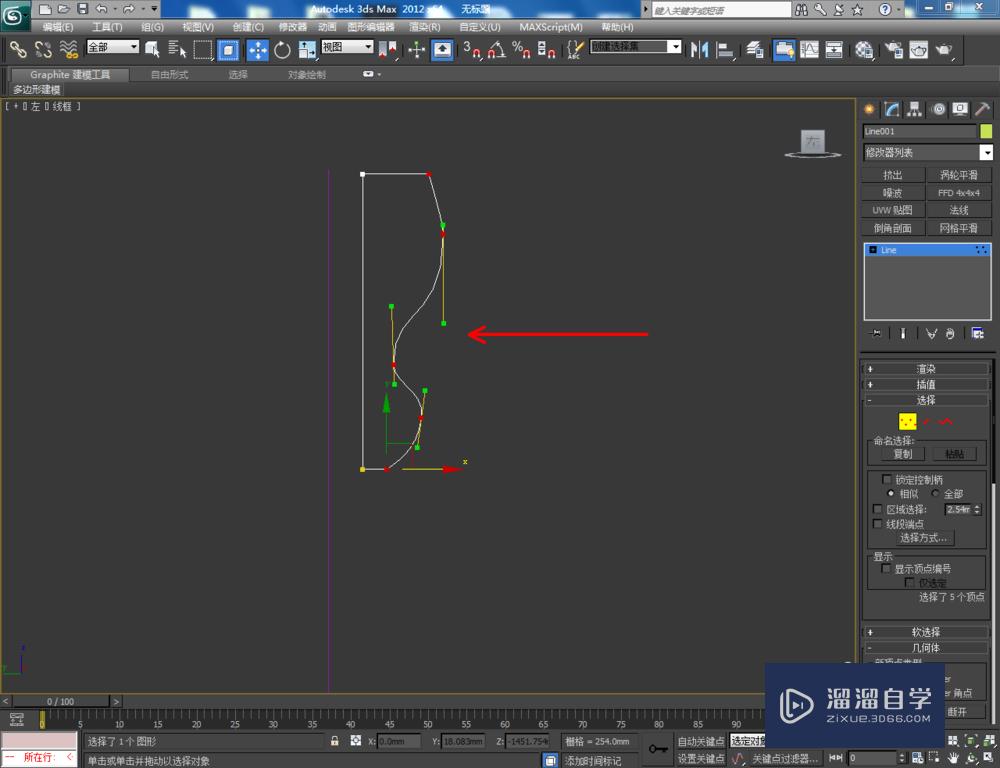

第3步
选中矩形图案,点击【修改】-【倒角剖面】-【拾取剖面】,鼠标点击拾取相框截面图案。完成后,点击【剖面gizmo】对剖面进行旋转,制作出相框基本体(如图所示);






第4步
点击【材质编辑器】,弹出材质编辑器设置栏,按图示设置一个白色材质球并附加给模型。选中模型,点击【对象颜色】将模型的对象颜色设置为:黑色;






第5步
点击【创建】-【图形】-【矩形】,在绘制一个矩形图案。点击【修改】-【挤出】,挤出数量设置为:1mm制作出相框底板(如图所示);




第6步
点击【创建】-【图形】-【线】,按图示绘制出一个多边形图案。点击【修改】-【挤出】,挤出数量设置为:5mm,制作出相框的支架。最后,点击【渲染】将制作好的相框模型渲染出图即可。






- 上一篇:3DMax吸附工具如何使用?
- 下一篇:怎么用3DMax制作印章?
相关文章
广告位


评论列表